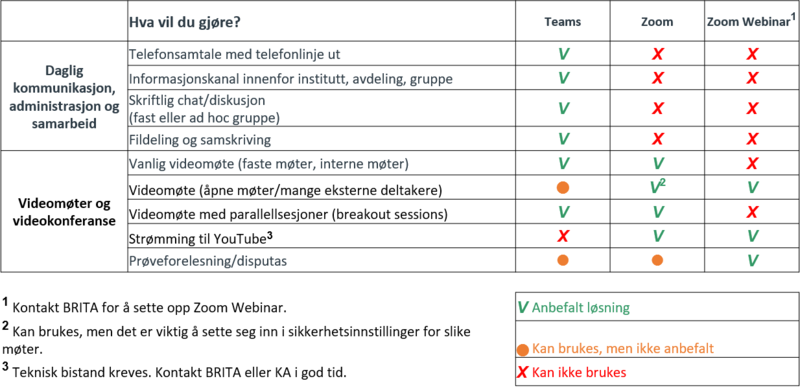Anbefalinger for bruk av digitale møte- og samhandlingsløsninger: Forskjell mellom sideversjoner
Fra IThjelp
Ingen redigeringsforklaring |
|||
| (82 mellomliggende versjoner av 2 brukere er ikke vist) | |||
| Linje 1: | Linje 1: | ||
==Digitale møter og samhandling== | |||
'''[[Teams]] er UiBs foretrukne plattform for digital samhandling. Teams og Zoom kan begge brukes til videomøter.'''<br>Matrisen oppsummerer anbefalinger for ulike bruksområder: | |||
[[fil:system-oppgave-matrise.png|800px]] | |||
===Teams=== | |||
* [[Digitale møter i Teams]]. | |||
* [[Teams| Les mer om bruk av Teams]]. | |||
===Zoom=== | |||
* | * Logg på [https://uib.zoom.us/ uib.zoom.us] for å starte eller delta i Zoom-møter. | ||
* [[Digitale møter med Zoom]]. | |||
* [[ | * [https://hjelp.uib.no/tas/public/ssp/content/detail/service?unid=39bce7ec566343bdbf8c289bc122128f Mer informasjon om bruk av Zoom.] | ||
'''Merk:''' | |||
*[[ | * Gjør deg kjent med anbefalingene for [[Sikker atferd i digitale møter]]! | ||
* Vi anbefaler at du bruker hodesett, ikke datamaskinens innebygde høyttaler og mikrofon. [https://hjelp.uib.no/tas/public/ssp/content/detail/knowledgeitem?unid=1ec6460f56be471da536dd5696bb2480 Du finner mer informasjon i innkjøpsveiledningen]. | |||
==Hvordan gå fra campus- til nettundervisning?== | |||
Hvis du underviser eller administrerer undervisning, bør du gjøre deg kjent med siden [https://www.uib.no/l%C3%A6ringslab/136772/hvordan-skal-vi-undervise-til-h%C3%B8sten "Hvordan skal vi undervise til høsten?"]. | |||
UiB har disse digitale undervisningsverktøyene: | |||
* [https://mitt.uib.no/courses/101 '''Mitt UiB'''. UiBs læringsplattform, med mange bruksmuligheter for variert undervisning og innebygde videotjenester] | |||
* [https://mitt.uib.no/courses/25950 '''Kaltura'''. Integrert tjeneste for video- og skjermopptak i Mitt UiB.] | |||
* [https://mitt.uib.no/courses/26206 '''Zoom'''. Videoplattform for sanntids undervisning, og for webinar/videomøter] | |||
* [https://hjelp.uib.no/tas/public/ssp/content/detail/service?unid=0cbdeae6715f4b89b07b296af469b4ba '''Videonotat'''. Opptak og strømming av fysisk undervisning med lyd, video og bilder fra prosjektor i en og samme visning.] | |||
* [[Digitale møter i Teams| '''Teams'''. Digitalt møte- og samhandlingsverktøy]] | |||
==Hvordan avholde digitale doktorgradsprøver?== | ==Hvordan avholde digitale doktorgradsprøver?== | ||
Se: | |||
* [https://www.uib.no/foransatte/134623/disputas-og-pr%C3%B8veforelesninger-under-koronasituasjonen UiBs regler og retningslinjer for disputaser og prøveforelesninger under koronasituasjonen] og | |||
* [[Anbefalinger for digitale doktorgradsprøver]]. | |||
[[en:Recommendations for digital collaboration]] | |||
[[Kategori: Digital undervisning]] | [[Kategori: Digital undervisning]] | ||
[[Kategori: Elektronisk sanntidskommunikasjon]] | [[Kategori: Elektronisk sanntidskommunikasjon]] | ||
[[Kategori: Undervisningsrom]] | [[Kategori: Undervisningsrom]] | ||
[[Kategori: Bruksanvisninger]] | [[Kategori: Bruksanvisninger]] | ||
Siste sideversjon per 28. sep. 2021 kl. 13:22
Digitale møter og samhandling
Teams er UiBs foretrukne plattform for digital samhandling. Teams og Zoom kan begge brukes til videomøter.
Matrisen oppsummerer anbefalinger for ulike bruksområder:
Teams
Zoom
- Logg på uib.zoom.us for å starte eller delta i Zoom-møter.
- Digitale møter med Zoom.
- Mer informasjon om bruk av Zoom.
Merk:
- Gjør deg kjent med anbefalingene for Sikker atferd i digitale møter!
- Vi anbefaler at du bruker hodesett, ikke datamaskinens innebygde høyttaler og mikrofon. Du finner mer informasjon i innkjøpsveiledningen.
Hvordan gå fra campus- til nettundervisning?
Hvis du underviser eller administrerer undervisning, bør du gjøre deg kjent med siden "Hvordan skal vi undervise til høsten?".
UiB har disse digitale undervisningsverktøyene:
- Mitt UiB. UiBs læringsplattform, med mange bruksmuligheter for variert undervisning og innebygde videotjenester
- Kaltura. Integrert tjeneste for video- og skjermopptak i Mitt UiB.
- Zoom. Videoplattform for sanntids undervisning, og for webinar/videomøter
- Videonotat. Opptak og strømming av fysisk undervisning med lyd, video og bilder fra prosjektor i en og samme visning.
- Teams. Digitalt møte- og samhandlingsverktøy
Hvordan avholde digitale doktorgradsprøver?
Se: